Wie man zellulare Daten repariert, die nicht auf iPhone und iPad arbeiten
Manchmal funktionieren Ihre Mobilfunkdaten nicht mehr auf Ihrem iPhone oder iPad. Angenommen, Sie sind nicht nur in einem schlechten Versorgungsgebiet, gibt es ein paar generalisierte Schritte, die Sie ergreifen können, um eine Menge von zellulären Daten nicht funktionierenden Bugs zu beheben.
Starten Sie Ihr Gerät neu
Wenn Sie die Genius Bar oder Ihren Mobilfunkanbieter bezüglich Ihrer Probleme kontaktieren, hören Sie als Erstes "Haben Sie versucht, es aus- und wieder einzuschalten?" Neustart ist die Fehlerbehebung 101, weil es so gut funktioniert, also stellen Sie sicher, dass Sie es geben ein Schuss zuerst.
1. Halten Sie die Power-Taste (seitliche Taste) gedrückt, bis der Schieberegler "Slide to Power Off" erscheint.

2. Ziehen Sie den Schieberegler nach rechts.
3. Warten Sie, bis das Gerät vollständig heruntergefahren ist.
4. Halten Sie die seitliche Taste gedrückt, um Ihr Gerät wieder einzuschalten.
Related : Wie man mobile Daten repariert, die unter Android nicht arbeiten
1. Schalten Sie den Flugzeugmodus um
Wenn Ihr iPhone oder iPad aus irgendeinem Grund durcheinander geraten ist, kann das Ein- und Ausschalten der Mobilfunkdaten die Verbindung "zurücksetzen" und das Problem lösen.
1. Streichen Sie vom unteren Bildschirmrand nach oben, um das Command Center zu öffnen.

2. Drücken Sie das Symbol "Flugzeugmodus".

3. Warten Sie einige Augenblicke, bis die Funkgeräte des iPhone ausgeschaltet sind.

4. Tippen Sie erneut auf das Symbol "Flugzeugmodus".
5. Warten Sie, bis das Gerät die Verbindung wiederhergestellt hat.
2. Bestätigen Sie, dass die Mobilfunkdaten aktiviert sind
Es ist möglich, dass Ihre Mobilfunkdaten deaktiviert wurden. Wir können das in der App "Einstellungen" überprüfen. Sie können diesen Bildschirm auch verwenden, um Ihre Mobilfunkdaten umzuschalten, um die Verbindung gezielter als im Flugzeugmodus zurückzusetzen.
1. Öffnen Sie die Anwendung Einstellungen.

2. Tippen Sie auf die Menüoption "Mobilfunk".

3. Stellen Sie sicher, dass der Schalter "Cellular Data" grün ist.

3. Setzen Sie die Netzwerkeinstellungen zurück
Wenn Mobilfunkdaten hartnäckig nicht kooperieren, müssen wir möglicherweise die Netzwerkeinstellungen vollständig zurücksetzen. Dadurch werden alle gespeicherten WLAN-Netzwerke gelöscht, während Ihre Mobilfunkdateneinstellungen auf ihre Standardeinstellungen zurückgesetzt werden. Das bedeutet, dass das Zurücksetzen Ihrer Netzwerkeinstellungen auch WLAN-Probleme beheben kann, wenn Sie solche Probleme haben.
1. Öffnen Sie die App Einstellungen.
2. Scrollen Sie nach unten und tippen Sie auf die Menüoption "Allgemein".

3. Scrollen Sie nach unten und tippen Sie auf die Menüoption "Zurücksetzen".

4. Wählen Sie "Netzwerkeinstellungen zurücksetzen" in der Mitte des Bildschirms.

5. Geben Sie den Passcode Ihres iPhone oder iPad ein, um das Zurücksetzen zu autorisieren.

6. Tippen Sie auf "Netzwerkeinstellungen zurücksetzen", um das Zurücksetzen zu bestätigen.

4. Suchen Sie nach Updates für den Anbieter
Wenn Sie unter einem echten Fehler leiden, können Sie in einem Träger-Update Erleichterung finden. Diese werden selten ausgegeben, aber Sie müssen auf der neuesten Version sein, um die Fehlerbehandlung ordnungsgemäß durchzuführen.
1. Öffnen Sie die App Einstellungen.
2. Scrollen Sie nach unten und tippen Sie auf die Menüoption "Allgemein".
3. Tippen Sie auf die Menüoption "Über".

4. Warte einen Moment. Wenn Sie ein Popup mit dem Titel "Carrier Settings Update" erhalten, dann klicken Sie auf "Update".
5. Suchen Sie nach iOS-Updates
Wenn kein Mobilfunkanbieter-Update vorliegt, ist möglicherweise eine aktualisierte Version von iOS verfügbar. Das können wir ungefähr an der gleichen Stelle überprüfen.
1. Öffnen Sie die App Einstellungen.
2. Scrollen Sie nach unten und tippen Sie auf die Menüoption "Allgemein".
3. Tippen Sie unter "Allgemein" auf "Softwareaktualisierung".

4. Wenn ein Update verfügbar ist, installieren Sie das Update. Ihr Telefon wird während dieses Vorgangs neu gestartet.
6. Führen Sie eine Sicherung und einen Werksreset durch
Bei den hartnäckigsten Problemen möchten Sie möglicherweise versuchen, das Telefon auf die Werkseinstellungen zurückzusetzen. Sie müssen zunächst eine Sicherungskopie Ihres Geräts erstellen, um sicherzustellen, dass keine Daten verloren gehen.
1. Verbinden Sie Ihr iPhone oder iPad mit einem Computer und erstellen Sie ein iTunes-Backup Ihres Geräts. Stellen Sie sicher, dass Sie eine verschlüsselte Sicherung erstellen. Nur verschlüsselte Backups speichern Health- und Keychain-Daten.

2. Wenn die Sicherung abgeschlossen ist, klicken Sie auf die Schaltfläche "Wiederherstellung wiederherstellen", um den Wiederherstellungsprozess zu starten.

3. Wenn die Wiederherstellung abgeschlossen ist, überprüfen Sie, ob Ihre Daten besser funktionieren.
7. Führen Sie einen Werksreset durch
Optional könnten Sie das Telefon in seinem Zustand "like new" belassen, wodurch möglicherweise eine App oder ein Dienst entfernt wurde, der Ihre Mobilfunkdaten in Unordnung gebracht hat. Wenn Sie das tun wollen, machen Sie trotzdem ein Backup: Sie könnten es bereuen, wenn Sie es nicht tun.
1. Öffnen Sie die App Einstellungen.
2. Scrollen Sie nach unten und tippen Sie auf die Menüoption "Allgemein".
3. Scrollen Sie nach unten und tippen Sie auf die Menüoption "Zurücksetzen".
4. Tippen Sie auf "Alle Inhalte und Einstellungen löschen", um Ihr iPhone vollständig zu löschen.

5. Geben Sie Ihren Zugangscode ein, um den Vorgang zu autorisieren.
6. Tippen Sie auf "iPhone löschen", um den Vorgang zu bestätigen.
Fazit
Wenn die Mobilfunkdaten auf Ihrem iPhone oder iPad nicht funktionieren, können Sie die obigen Optionen verwenden, um das Problem zu beheben. Sie sind ziemlich allgemein, aber sie werden in fast jedem Fall funktionieren. Natürlich, wenn Sie Hardwareprobleme haben, werden Softwarelösungen es nicht beheben. In diesem Fall müssen Sie das Gerät ersetzen lassen.
Dieser Artikel wurde erstmals im September 2015 veröffentlicht und wurde im September 2017 aktualisiert.

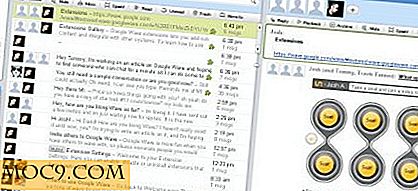

![So beheben Sie Ihre WLAN-Verbindung [Windows]](http://moc9.com/img/wireless-networking-change-adapter-settings.jpg)
![Wie man den Wetterzustand als Tapete anzeigt [Linux]](http://moc9.com/img/weatherpaper-desktop.jpg)


